DESI תצוגה מקדימה של צרכנים של Windows 8 הושק לפני פחות מחודש, רובם המכריע של הבודקים שלו גרסאות של Windows asteapta cu nerabdare lansarea versiunii finale, Windows 8 RTM, שיתקיים בהמשך השנה.
אם אתה בין אלה שמשתמשים מדי יום מערכת ההפעלה Windows 8 Consumer Preview, או סתם כדי להכיר את החדש ממשק מטרו, בטח שמתם לב סימן מים-ul מוצב על ידי מיקרוסופט פ שולחן עבודה, דומה לזה שב Windows 7 בטא, כלומר "Windows 8 Consumer Preview. הערכה העתקת Build 8250". למי שלא רוצה לקבל תזכורת בכל פעם שהוא מדליק את המחשב שהוא משתמש ב- a גרסת בטא של ווינדוס 8, נציג במאמר זה א כְּלִי בעזרתו אני יכול התאם אישית את סימן המים של Microsoft או שאני יכול להיפטר ממנו לחלוטין.
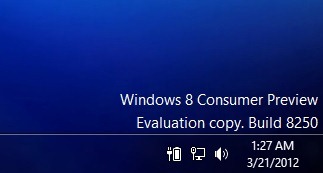
עורך סימן המים שלי WCP זה o בַּקָשָׁה גם קטן לְשַׁחְרֵר שאיתו יכולים משתמשי Windows 8 Consumer Preview למחוק את סימן המים משולחן העבודה של המערכת, הם יכולים לשנות אותו בהתאם להעדפותיהם.
כיצד להשתמש בעורך סימן המים שלי WCP?
קודם כל, כי שהאפליקציה תעבוד כהלכה מומלץ להשיק אותו עם הרשאות מנהל (לחץ לחיצה ימנית על הקובץ .exe ובחר הפעל כמנהל).
אם ברצונך למחוק את כל סימני המים משולחן העבודה של Windows 8 Consumer Preview, לחץ על הסר את כל סימני המים ואז לחץ על לִפְנוֹת. אם אתה רוצה סימן מים שונה pentru ca acesta sa afiseze ce doriti dvs, שנה את הטקסטים בשדות המוצגים של יישום (במיוחד השדות למטה מַהֲדוּרָה ו הערת הגבלה).
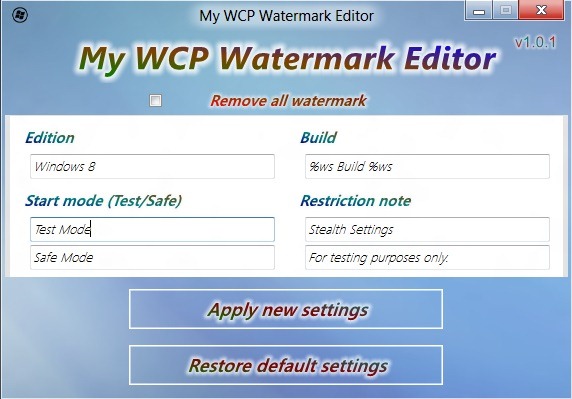
ואז לחץ על לִפְנוֹת ו הפעל מחדש את המחשב שלך. לאחר ההפעלה מחדש, תבחין שסימן המים נעלם משולחן העבודה, או שהוא יציג את הטקסט הרצוי.
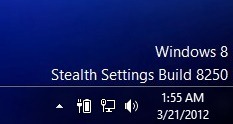
הערה: האפליקציה אינה דורשת התקנה. מומלץ ליצור נקודת שחזור לפני השימוש בה כדי למנוע השלכות לא נעימות אפשריות (לא נשכח שמדובר בגרסת בטא של מערכת הפעלה).
הגדרות התגנבות - כיצד להסיר או לערוך סימן מים של Windows 8 Consumer Preview
